
Las filtraciones de datos siguen figurando como uno de los principales riesgos de ciberseguridad. Controlar qué sucede con los dispositivos USB es esencial para gestionar las amenazas e identificar los archivos extraídos.
Sin embargo, la copia de archivos es solo una de las modalidades. En ocasiones los dispositivos USB vienen infectados con malware diseñado para infectar equipos o redes enteras.
Los ataques incluso pueden llegar al ecosistema cloud. Según Delta Protect, el 52% de los softwares maliciosos pueden utilizar dispositivos USB para evitar la detección del sistema de ciberseguridad de la nube.
¿Es posible evitar la copia de archivos en dispositivos USB?
Mediante software DLP (Data Loss Prevention) es posible restringir la copia de archivos en dispositivos USB o en otros periféricos. Este es uno de los métodos que las empresas pueden utilizar para proteger su información confidencial.
DataSecurity Plus de ManageEngine cuenta con un módulo de DLP diseñado para evitar la pérdida de datos mediante dispositivos USB con capacidades para monitorear y auditar cualquier archivo copiado a USB.
¿Cómo monitorear actividades de archivos en USB?
A continuación encontrará el paso a paso para monitorear actividades de archivos en USB.
-
Descargue e instale DataSecurity Plus.
-
Abra la consola de DataSecurity Plus.
-
Vaya a la pestaña Endpoints. Vaya a Configuración → Fuentes → Dispositivos.
-
En la página Estaciones de trabajo configuradas seleccione Añadir estaciones de trabajo en la esquina superior derecha.
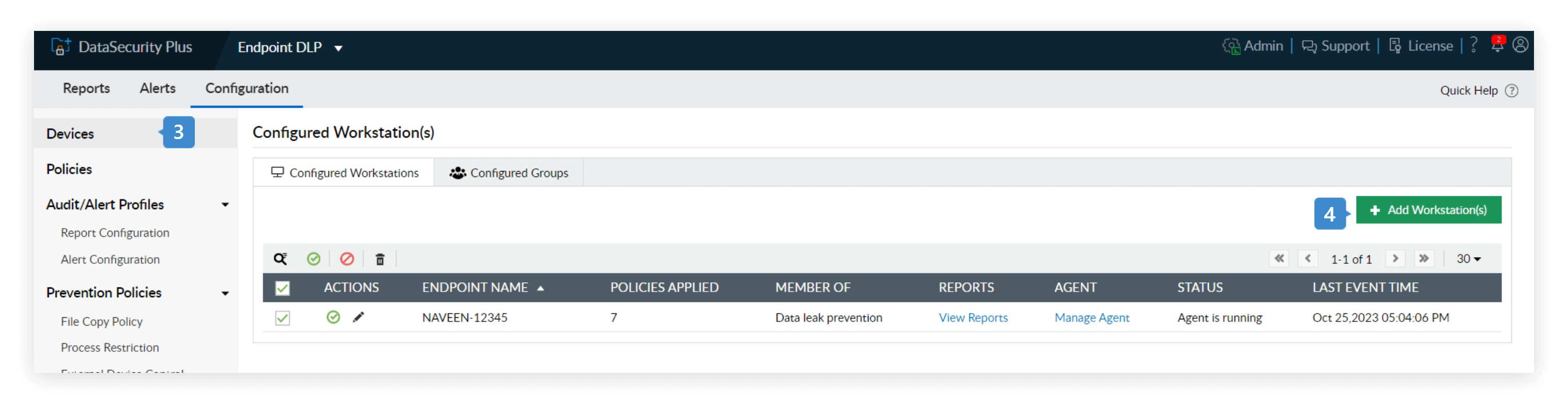
-
Seleccione su Dominio.
-
Seleccione el símbolo + junto a el cuadro de texto Seleccionar estaciones de trabajo y añada las estaciones de trabajo que desea auditar y proteger.
-
Escoja Auditar dispositivos removibles.
-
Seleccione Instalar agente y terminar.
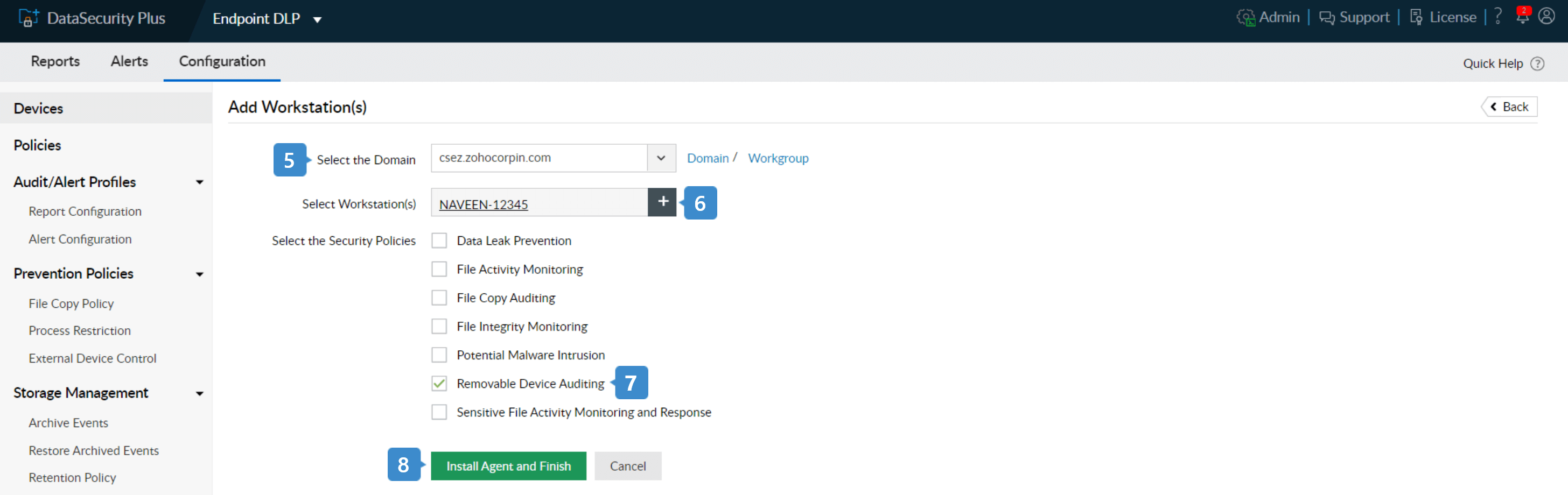
-
Vaya a Informes. Bajo Informes basados en fuentes, escoja Informe sobre actividades de archivos en almacenamiento removible.
-
Use el menú desplegable Periodo para seleccionar el rango de tiempo deseado en el cual se monitorearán las actividades de archivos en dispositivos de almacenamiento removibles como USB.
-
El informe muestra todas las actividades de archivos en medios de almacenamiento removibles.
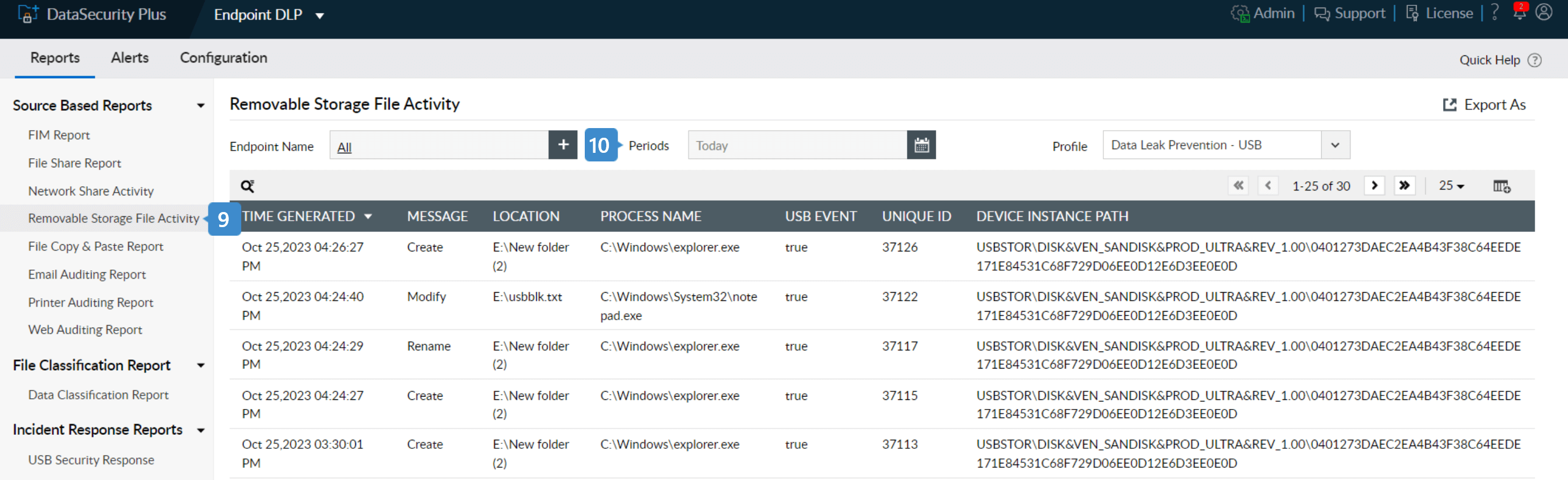
Contenido relacionado: Es hora de hablar sobre las mayores filtraciones de datos en 2024
¿Cómo rastrear archivos copiados de un dispositivo USB?
-
Vaya a Endpoints → Ajustes → Configuración de auditorías.
-
Escoja Almacenamiento removible desde los perfiles de auditoría disponibles.
-
Seleccione Editar para el perfil de auditoría Auditar dispositivos removibles.
-
El perfil de auditoría está predefinido con un Nombre, Fuente y Descripción adecuados.
-
Vaya a la sección Criterios y añada estos filtros bajo la pestaña Incluir tab:
-
Acciones: Archivos pegados.
-
Usuarios: Todos.
-
-
Use la opción Excluir para eximir usuarios y grupos de confianza, y archivos no esenciales del informe de archivos copiados.
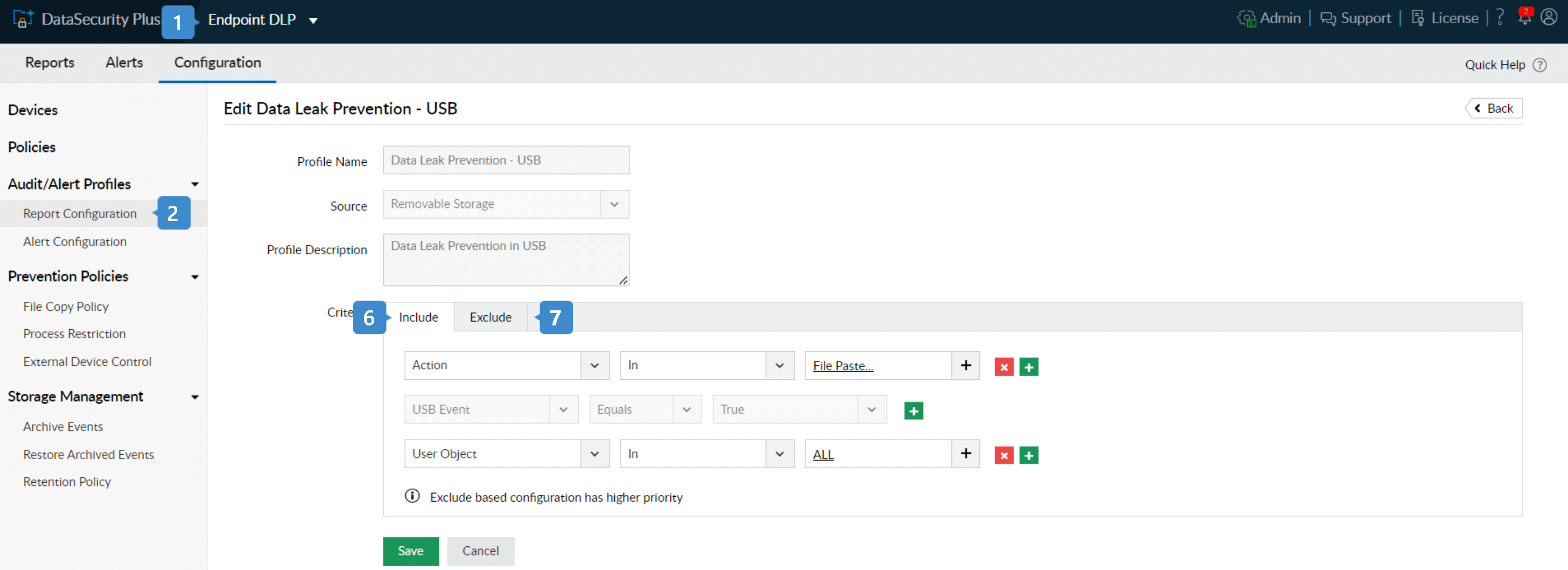
¿Cómo activar alarmas instantáneas en respuesta a archivos sensibles copiados a USB?
-
En la consola de DataSecurity Plus, vaya a la pestaña Endpoints.
-
Vaya a Configuración → Ajustes → Configuración de alertas.
-
Escoja Almacenamiento removible desde los Perfiles de auditoría disponibles.
-
Seleccione la opción Editar para el perfil de alerta Prevención de pérdidas de datos.
-
El perfil de alerta está predefinido con un Nombre, Fuente, Descripción y Gravedad adecuados.
-
Vaya a la sección Criterios y añada estos filtros bajo la pestaña Incluir::
-
Acciones: Archivos pegados.
-
Usuarios: Todos.
-
Clasificación de los archivos*: Restringida.
-
Nota: Use otros criterios como Tipo de archivo, Tamaño del archivo, Nombre del archivo, y más para monitorear selectivamente datos críticos que se copian.
-
Use la opción Excluir para eximir usuarios y grupos de confianza, y archivos no esenciales del informe de archivos copiados.
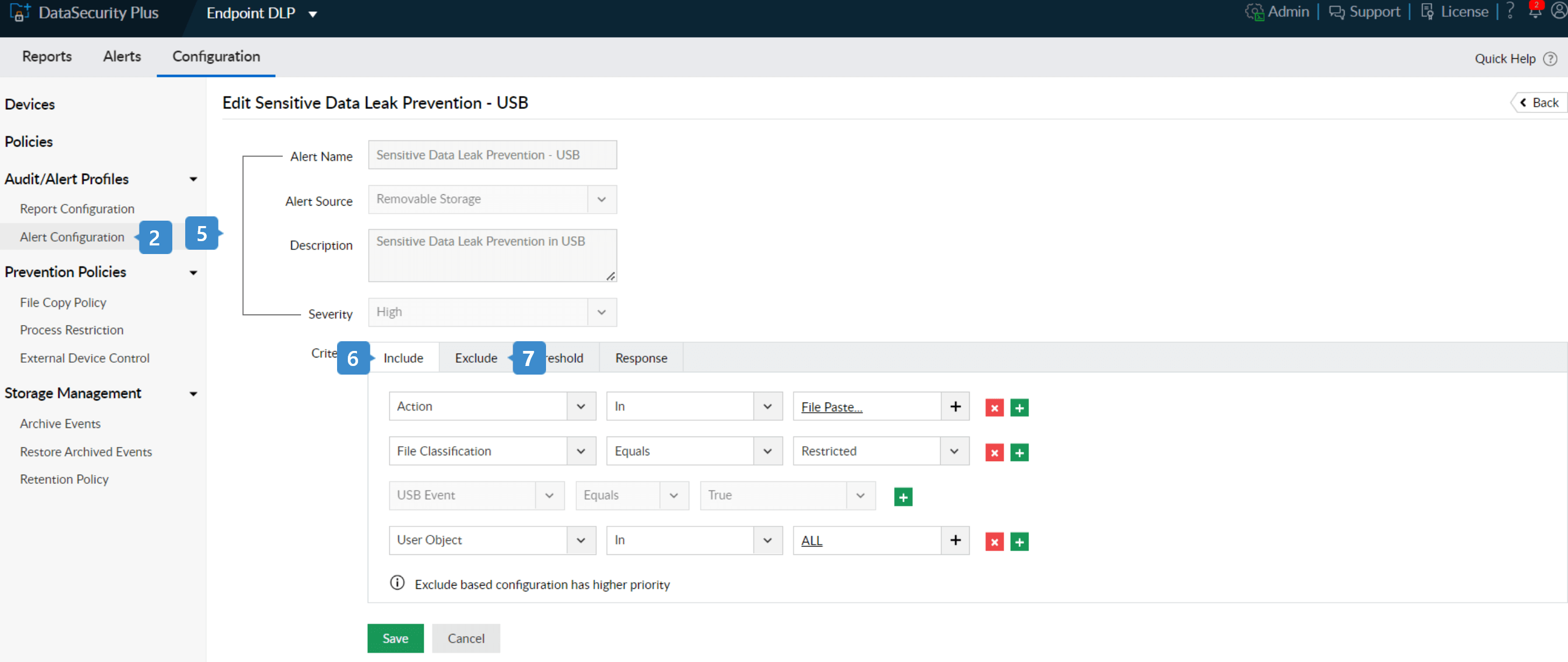
-
Bajo la pestaña Umbral tab:
-
Marque Habilitar.
-
Especifique el valor de umbral deseado (por ejemplo, al configurar “100 eventos en 1 minuto de cualquier fuente” se generará una alerta cuando 100 o más archivos se copien/peguen en menos de un minuto).
-
Nota: El límite del umbral se puede personalizar según las necesidades de su organización.
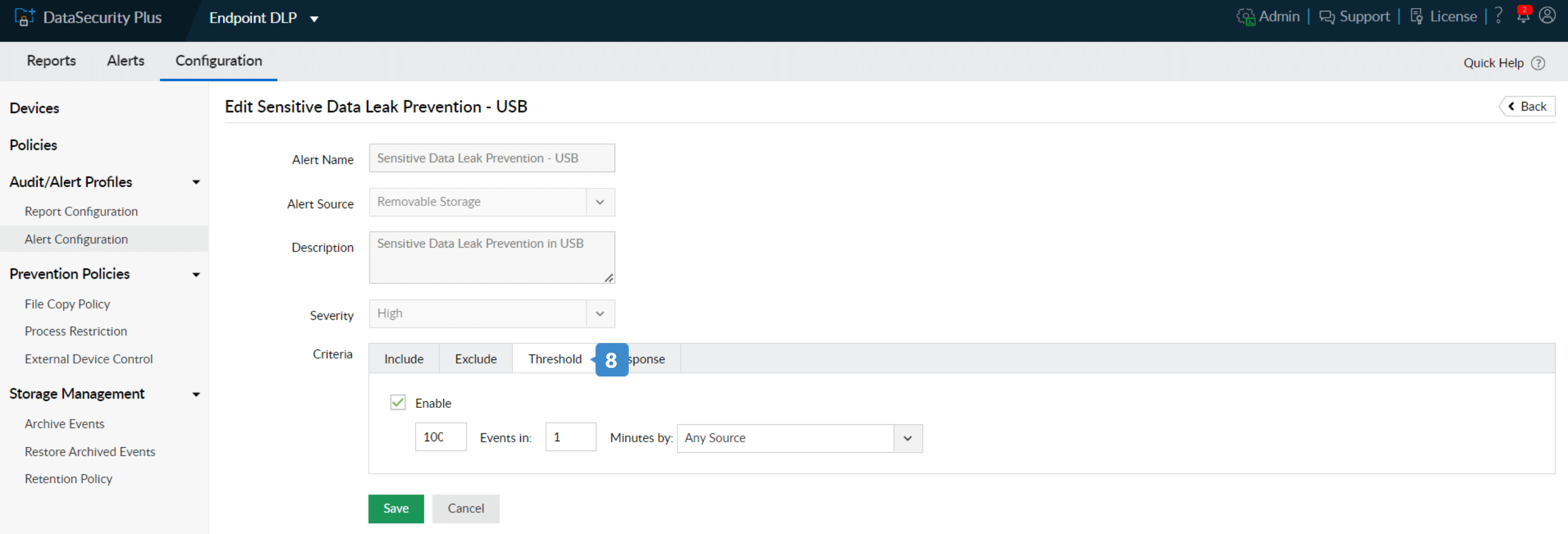
-
Bajo la pestaña Respuesta:
-
Correo electrónico, y marque Habilitar notificaciones por correo electrónico.
-
Especifique una o más direcciones de correo electrónico a los que les gustaría enviar las alertas.
-
Ajuste la Prioridad de correo electrónico a alta.
-
-
Añada un Asunto y Mensaje adecuados para su correo electrónico.
-
Seleccione Bloquear USB y marque Habilitar bloqueo de USB.
-
-
Haga clic en Guardar.
-
Ahora, ha configurado exitosamente DataSecurity Plus para auditar, alertar y responder a archivos sensibles que se copiaron.
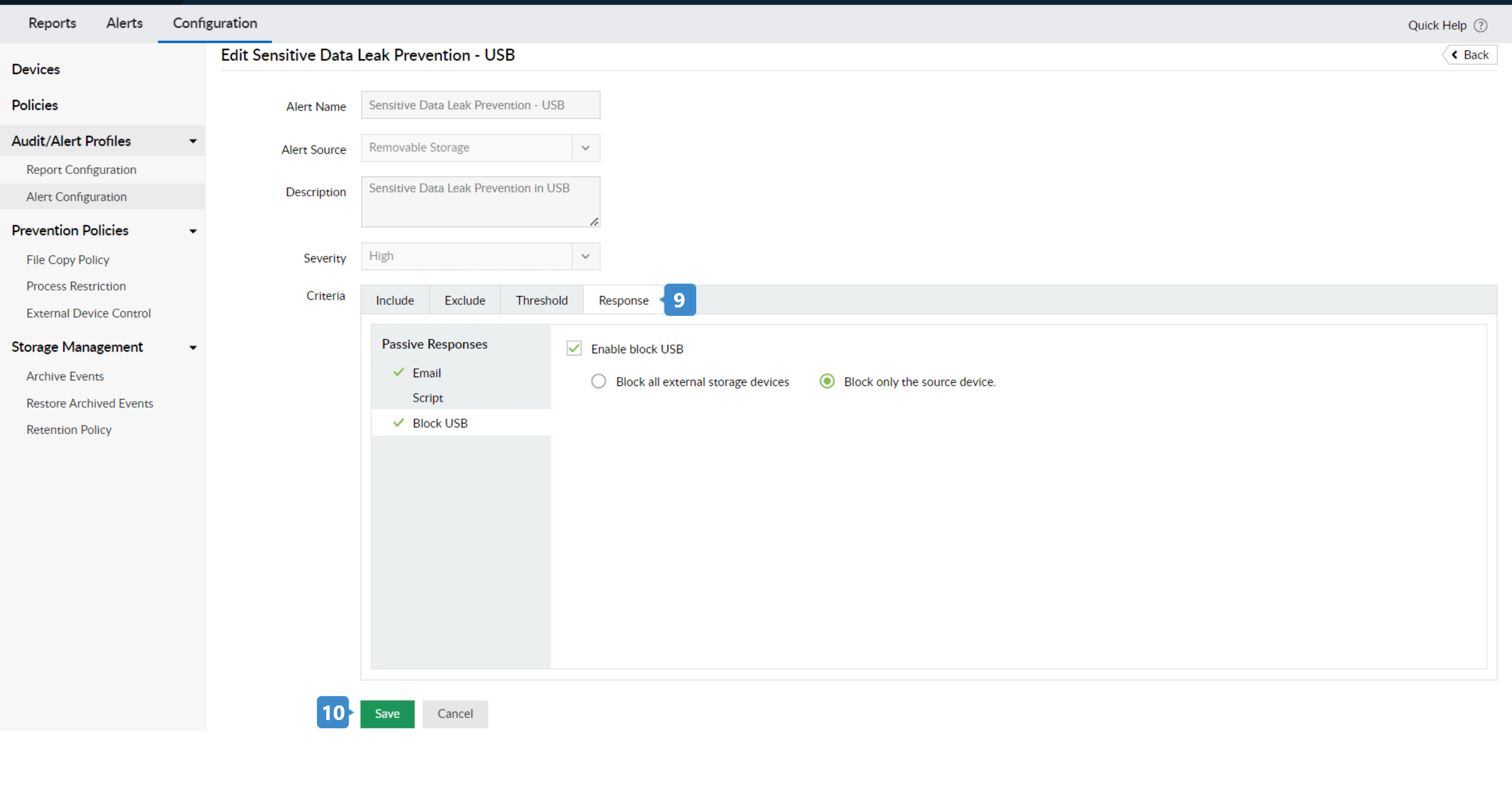
Contenido relacionado: ¡Las filtraciones de datos no paran! Más de mil millones de identidades robadas en 2024
DataSecurity Plus: una solución integral para la protección de datos
Con DataSecurity Plus puede:
-
Identificar posibles amenazas a la seguridad de los datos y proteger los datos críticos monitoreando todas las actividades y modificaciones de los archivos en tiempo real.
-
Restringir la visualización o la copia de archivos clasificados en los dispositivos USB y auxiliares.
-
Generar alertas instantáneas y bloquear el movimiento de archivos con datos críticos, como PII o ePHI, a través de direcciones de correo electrónico empresariales y de Outlook.
Conozca más sobre DataSecurity Plus
Si quiere conocer más sobre esta herramienta, puede programar una demo gratuita, cotizar el licenciamiento de esta herramienta o descargar una prueba totalmente funcional por 30 días.
